如何在Facebook上发布TikTok
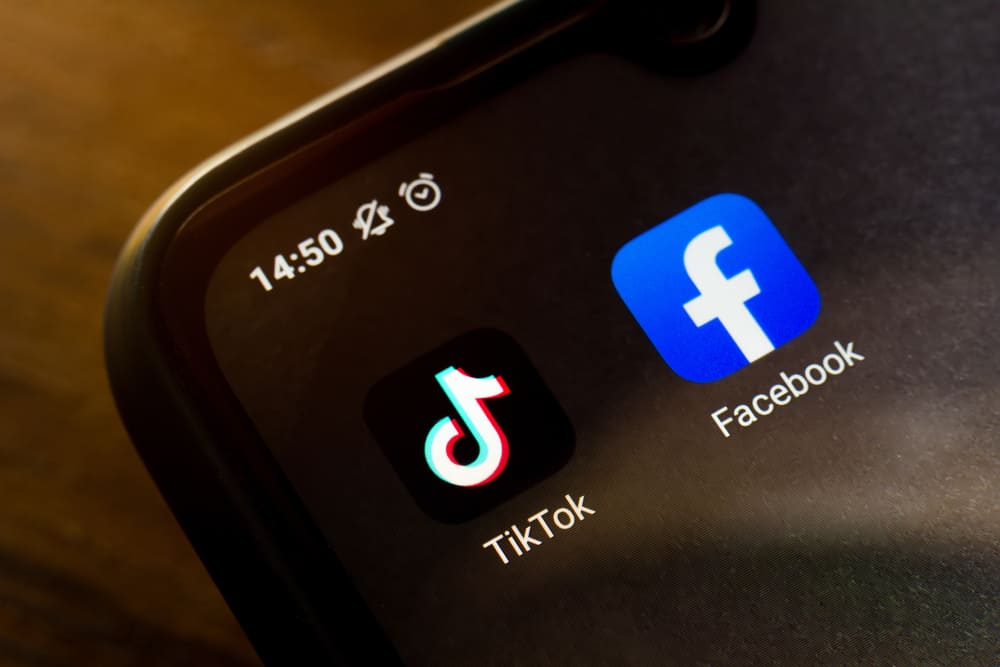
TikTok 上内容创作的理念吸引了整个 Z 世代。 无论您是想增加 TikTok 上的关注者还是想与 Facebook 好友分享视频,TikTok 都可以让您在大多数平台上分享内容变得相对容易。
那么如何在Facebook上发布TikTok分享TikTok?
将 TikTok 视频发布到 Facebook 的方法有多种。 一种方法是使用共享按钮将视频发布到 Facebook。 第二种方法是保存 TikTok 视频并将其发布到 Facebook 时间轴上。 您还可以复制 TikTok 的链接并在 Facebook 帖子中分享。
随着 TikTok 席卷全球,内容制作者寻求各种方法在所有社交媒体账户上向粉丝宣传他们的内容。 本文将讨论在 Facebook 和 TikTok 上分享和交叉发布您喜爱的视频。
推荐:TikTok表情符号和短代码终极指南
方法#1:在 Facebook 上分享 TikTok 视频
我们概述了以下每个步骤,以确保您可以快速轻松地分享您的 TikTok。 让我们开始吧:
- 打开 TikTok 您的移动设备上的应用程序。
- 找到 video视频 您希望在 Facebook 上分享。
- 点击 share button分享按钮 在左侧。
- 选择 ”Facebook” 从选项列表中。 您将被带到 Facebook 应用程序。
- 选择 location地点 为了您的发帖。 您可以在“摘要”、“朋友的时间线”、“群组”和您的页面之间进行选择。
- 点击“Write something…写一些东西…”部分并输入您想要为帖子添加标题的任何文本。
- Edit 编辑 通过添加您的位置、表情符号或其他详细信息来发布您的帖子。
- 打 ”Post”按钮,视频就会被发布。
如果您现在想与某人分享视频,您可以使用 Facebook 上的分享功能。
如果这是您第一次直接从 TikTok 分享到 Facebook,系统可能会要求您在点击 Facebook 按钮后访问 Facebook。 要继续,请点击“打开”。 (步骤4)
方法#2:下载 TikTok 并将其上传到 Facebook
您可以从该平台下载 TikTok 视频,然后将其上传到 Facebook,前提是原作者有公共隐私设置。 这种方法更可取,因为视频不会显示为超链接。
步骤#1:从 TikTok 下载视频
要从 TikTok 下载视频:
- 打开 TikTok 您的移动设备上的应用程序。
- 找出 video视频 你想要保存。
- 点击 share button 分享按钮 在右侧。
- 选择“Save video保存视频” 选项位于底部。
- 选择 ”Other其他”。
- Save 将视频发送到您的画廊。
- Post the video on Facebook将视频发布到 Facebook 就像您分享任何其他内容一样。
原始创作者的用户 ID 和 TikTok 品牌水印将包含在视频的存储副本中!
步骤#2:将视频上传到 Facebook
要将保存的视频上传到 Facebook,请按照下列步骤操作:
- 打开 Facebook 您的移动设备上的应用程序。
- 点击“你在想什么?“ 盒子。
- 选择 ”照片/视频“ 在底部。
- 选择 已保存 TikTok 从你的画廊。
- 写一个 标题 并编辑 设置。
- 点击“邮政“ 按钮。
您保存的 TikTok 视频现已发布在 Facebook 上。
有没有办法去除 TikTok 视频的水印?
可以删除徽标,但必须在您的设备上下载并安装第三方软件。 使用屏幕录制工具ApowerREC,您可以保存视频。
借助此应用程序,您可以保存录制的视频,而无需自动添加水印或用户 ID。
如果您想将 TikTok 发布到 Facebook 故事,请阅读这篇文章。
结论
不要用其他视频应用程序受限的编辑功能和音乐选择来限制您的创造力,而是使用 TikTok 制作高质量的内容。
使用此智能系统的用户友好界面尝试新的滤镜、编辑功能和纹理。 然后,您可以轻松地将所有视频从 TikTok 发布到 Facebook、Instagram 或 Twitter,因为它提供了各种选项。